随着科技的不断发展,USB设备已经成为我们日常生活中不可或缺的一部分。然而,时常会遇到USB设备无法被电脑识别的问题,给我们的使用带来了困扰。为了解决这一问题,本文将介绍一些有效的解决方法和步骤,帮助读者轻松应对USB设备连接问题。
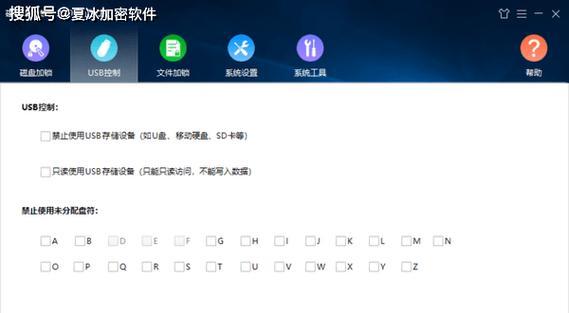
确保USB设备正确连接
在解决USB设备无法识别的问题之前,首先需要检查USB设备是否正确连接。确认USB连接线插入电脑和设备的接口是否牢固,同时确保接口没有损坏或灰尘堵塞。
尝试更换USB端口
有时候,电脑的USB端口可能出现问题导致无法识别设备。可以尝试将USB设备插入其他USB端口,看是否能够被电脑正确识别。

更新或重新安装USB驱动程序
如果USB设备无法被电脑识别,可能是因为驱动程序过时或损坏。可以尝试更新或重新安装USB驱动程序来解决问题。具体步骤为:打开设备管理器,找到“通用串行总线控制器”下的USB驱动程序,右键点击并选择更新驱动程序。
检查USB设备是否受损
有时候,USB设备本身可能出现故障导致无法被电脑识别。可以尝试将USB设备连接至其他电脑或设备,确认是否能够正常工作。如果在其他设备上也无法被识别,说明USB设备本身可能存在问题,需要修复或更换。
清除设备冲突
在某些情况下,设备冲突可能导致USB设备无法被电脑识别。可以通过以下步骤来清除设备冲突:打开设备管理器,找到冲突设备,右键点击并选择卸载该设备,然后重新插入USB设备,让电脑重新识别。

禁用并重新启用USB控制器
有时候,禁用并重新启用USB控制器可以解决USB设备无法被识别的问题。具体步骤为:打开设备管理器,找到“通用串行总线控制器”下的USB控制器,右键点击并选择禁用。待禁用完成后,再右键点击并选择启用USB控制器。
检查USB设备供电是否正常
一些USB设备需要外部电源才能正常工作,如果电源供应不足,USB设备可能无法被电脑识别。可以尝试将USB设备连接至其他电源插座或使用外接电源来供电,看是否能够解决问题。
检查系统设置
有时候,系统设置中的USB选项可能被禁用,导致USB设备无法被识别。可以通过以下步骤检查和更改系统设置:打开控制面板,找到设备管理器,展开“通用串行总线控制器”,右键点击并选择属性,确保“设备使用此计算机”选项被勾选。
更新操作系统
有时候,操作系统的更新补丁可能修复了USB设备连接问题。可以尝试更新操作系统到最新版本,并检查是否能够解决USB设备无法被识别的问题。
重启电脑和USB设备
有时候,电脑和USB设备长时间运行可能导致一些临时故障。可以尝试重启电脑和USB设备,然后再次尝试连接,看是否能够解决问题。
使用设备厂商提供的驱动程序
某些情况下,通用的USB驱动程序可能无法正常工作,需要使用设备厂商提供的驱动程序。可以在设备厂商的官方网站上下载并安装最新的驱动程序。
检查USB设备是否被其他程序占用
有时候,其他程序可能占用了USB设备,导致其无法被识别。可以通过关闭其他程序或进程来释放USB设备,并重新尝试连接。
检查USB设备格式是否兼容
部分USB设备需要特定的文件系统格式才能被电脑识别。可以尝试将USB设备格式化为兼容的文件系统格式,如FAT32或NTFS。
联系技术支持
如果以上方法都尝试过仍然无法解决USB设备无法被识别的问题,可以联系USB设备的技术支持团队寻求进一步的帮助和支持。
通过以上一系列的解决方法和步骤,我们可以有效地解决USB设备无法被电脑识别的问题。在遇到此类问题时,可以按照以上步骤逐一排查并解决,以确保USB设备能够正常连接和使用。




